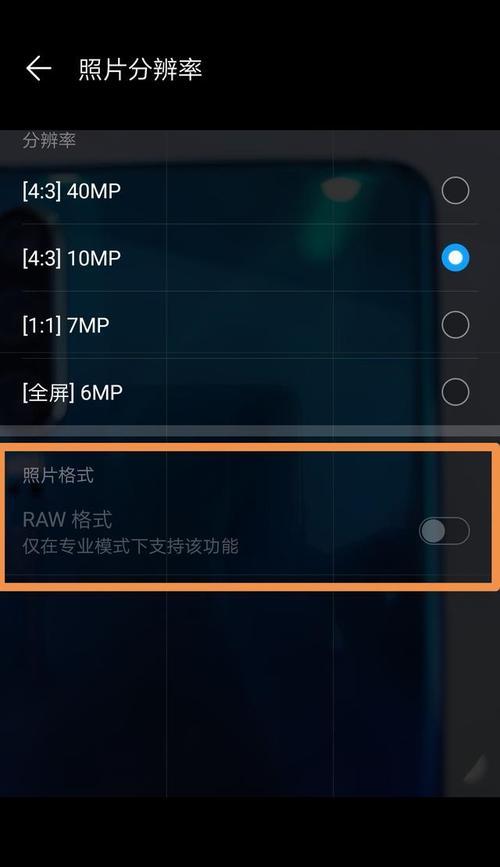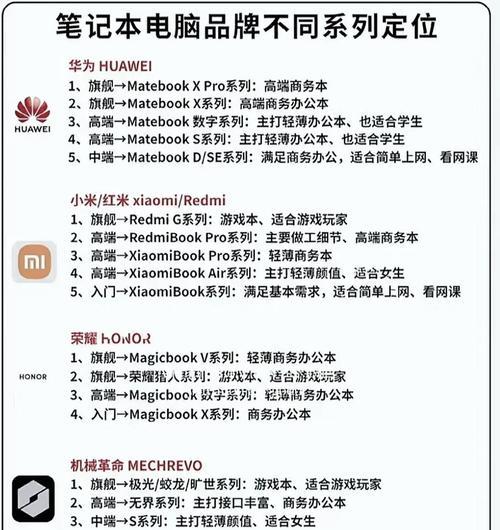随着无线网络的普及,我们越来越依赖WLAN网络连接进行工作和生活。然而,有时我们可能会遇到找不到WLAN网络连接的问题,这给我们的使用带来了困扰。本文将介绍一些有效的方法来解决这个问题,确保我们能够顺利连接到WLAN网络。
一、检查设备的无线功能是否开启
二、确认是否输入正确的WLAN网络名称和密码
三、尝试重新启动无线路由器和设备
四、检查设备与无线路由器之间的距离和障碍物
五、确保无线路由器工作正常
六、检查设备的无线适配器驱动程序是否更新
七、尝试切换无线频道
八、检查设备的无线适配器是否存在硬件故障
九、检查操作系统是否存在网络连接问题
十、尝试重置网络设置
十一、尝试使用其他设备连接同一WLAN网络
十二、联系网络服务提供商咨询解决方案
十三、考虑更新无线路由器固件
十四、尝试使用WLAN网络增强器
十五、请专业人士协助解决问题
通过本文介绍的这些方法,我们可以快速有效地解决找不到WLAN网络连接的问题。无论是检查设备的无线功能开启与否,确认网络名称和密码的正确性,还是检查设备与路由器之间的距离和障碍物等等,这些方法都能帮助我们找到问题并解决问题。如果以上方法无法解决问题,我们还可以联系网络服务提供商或专业人士寻求帮助。通过不断尝试和排除,我们一定能够顺利连接到WLAN网络,享受高效便捷的无线网络使用体验。
解决无法找到WLAN网络连接问题的方法
在日常生活和工作中,我们经常依赖于无线局域网(WLAN)连接来进行互联网访问和文件共享等任务。然而,有时我们会遇到找不到WLAN网络连接的问题,这给我们的工作和生活带来了不便。本文将介绍一些解决这个问题的方法,帮助您恢复丢失的WLAN网络连接。
检查无线网卡驱动程序是否正常安装
要确保能够找到WLAN网络连接,首先需要检查您计算机上的无线网卡驱动程序是否正常安装。您可以通过打开设备管理器并查看“网络适配器”选项来确定。如果有任何驱动程序标有感叹号或问号,则可能是驱动程序未正确安装或需要更新。
检查无线网卡是否启用
有时,无线网卡可能被禁用,导致无法找到WLAN网络连接。您可以通过打开计算机的网络和共享中心来检查无线网卡的状态。在“更改适配器设置”中,找到您的无线网卡,如果它被禁用,请右键单击并选择“启用”。
检查无线网络适配器的设置
在某些情况下,无线网络适配器的设置可能会导致无法找到WLAN网络连接。您可以通过进入网络和共享中心,然后点击“更改适配器设置”来检查。找到您的无线网卡并右键单击,选择“属性”,在属性窗口中确保“客户端forMicrosoftNetworks”和“文件和打印机共享”已被选中。
检查无线路由器设置
如果您的计算机无法找到WLAN网络连接,可能是无线路由器设置的问题。您可以尝试重新启动无线路由器,并确保其处于正常工作状态。同时,还应检查无线路由器的设置,确保它的SSID广播已打开,并且没有任何限制访问或MAC地址过滤等设置。
尝试删除并重新添加WLAN网络配置文件
有时,WLAN网络配置文件可能损坏或过期,导致无法找到网络连接。您可以通过打开计算机的网络和共享中心,在左侧面板中选择“管理无线网络”,找到无法连接的网络并右键单击,选择“删除”。重新搜索可用的WLAN网络并重新添加配置文件。
检查操作系统是否需要更新
过时的操作系统可能会导致无法找到WLAN网络连接。确保您的操作系统是最新的,可以通过打开计算机的设置或控制面板来检查更新。如果有可用的更新,请安装它们并重新启动计算机,然后尝试找到WLAN网络连接。
尝试重置网络设置
重置网络设置是另一种解决无法找到WLAN网络连接问题的方法。您可以打开计算机的命令提示符,输入“netshwinsockreset”和“netshintipreset”命令,然后按Enter键执行。完成后,重新启动计算机,并尝试重新连接WLAN网络。
尝试使用其他设备连接相同的WLAN网络
如果您的计算机无法找到WLAN网络连接,但其他设备可以正常连接同一网络,那么可能是您计算机的问题。在这种情况下,您可以尝试更新计算机的无线网卡驱动程序或与计算机制造商联系以获取支持。
检查防火墙和安全软件设置
防火墙和安全软件可能会阻止您的计算机找到WLAN网络连接。您可以通过打开计算机的防火墙或安全软件设置来检查。确保WLAN网络连接被允许,并且没有任何阻止或限制访问的设置。
尝试恢复系统到之前的时间点
如果以上方法都没有解决问题,您可以尝试将系统恢复到之前的时间点。打开计算机的系统还原功能,选择一个可用的恢复点,并执行恢复操作。完成后,重新启动计算机,并检查是否可以找到WLAN网络连接。
联系网络服务提供商
如果您仍然无法找到WLAN网络连接,可能是网络服务提供商的问题。您可以与您的网络服务提供商联系,并报告问题。他们可以帮助您进一步排除故障并提供解决方案。
咨询专业技术支持
如果您对上述方法不熟悉或不确定如何操作,可以寻求专业技术支持的帮助。您可以咨询计算机制造商、网络服务提供商或专业的IT技术支持人员,并向他们解释您的问题。他们将为您提供进一步的指导和解决方案。
保持系统和软件更新
为了避免出现无法找到WLAN网络连接的问题,建议定期保持您的系统和相关软件更新。这些更新通常包含了对网络连接的改进和修复,可以增强您连接WLAN网络的稳定性和可靠性。
重启设备并重新连接
有时,简单地重启设备可以解决无法找到WLAN网络连接的问题。您可以尝试重启计算机、无线路由器和其他相关设备,并重新连接WLAN网络,看看是否可以解决问题。
无法找到WLAN网络连接可能是由多种原因引起的,但我们可以采取一些简单的措施来解决这个问题。通过检查无线网卡驱动程序、启用无线网卡、检查设置、更新操作系统、重置网络设置等方法,我们可以尝试解决该问题。如果以上方法都没有效果,我们可以寻求专业技术支持的帮助。最重要的是,保持系统和软件的更新,以提高连接的稳定性和可靠性。通过这些方法,我们可以恢复丢失的WLAN网络连接,方便我们的日常工作和生活。